Po zamówieniu usługi Ochrona WWW w home.pl, podczas pierwszego jej uruchamiania, należy:
- podać adres domeny, która będzie chroniona,
- podać dane użytkownika, który będzie korzystał z Panelu Ochrony WWW,
- podać adres e-mail użytkownika, który będzie głównie służyć do wysyłania powiadomień.
Aby Twoja strona była zabezpieczona przez Ochronę WWW, należy dodać ją do usługi (uzupełniając powyższe informacje). Możesz to zrobić przez: Panel klienta home.pl lub Panel Ochrony WWW.
Jak w Panelu klienta home.pl uzupełnić dane podczas pierwszego uruchamiania Ochrony WWW?
- Zaloguj się do Panelu klienta home.pl
- Kliknij tutaj, aby sprawdzić jak się zalogować.
- Przejdź do sekcji: Ochrona WWW, która znajduje się po lewej stronie ekranu.
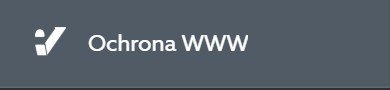
- Na ekranie zostaną wyświetlone aktywne subskrypcje dla usługi Ochrona WWW. Kliknij na subskrypcji, z której chcesz zacząć korzystać (uzupełnić niezbędne dane konfiguracyjne, np. adres domeny do zabezpieczenia).

- Na wyświetlonym ekranie uzupełnij wszystkie pola.W polu Domena wpisz adres domeny bez przedrostka http:// lub https:// oraz bez przedrostka www.
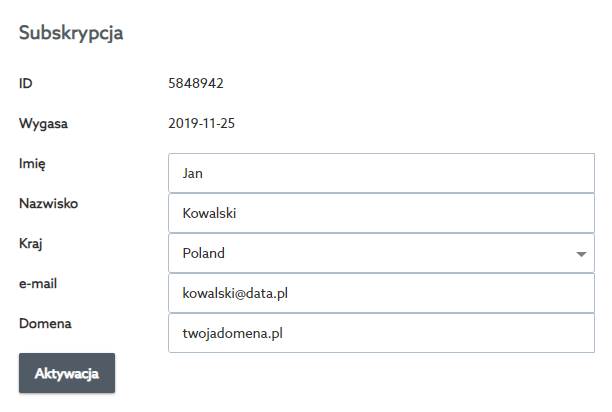
- Kliknij przycisk: Aktywacja, aby włączyć wybraną subskrypcję usługi Ochrona WWW.
Jak w Panelu Ochrony WWW uzupełnić dane podczas pierwszego uruchamiania Ochrony WWW?
Panel Ochrony WWW wyświetla wszystkie witryny jako kafelki z informacjami o ich statusie i włączonych zabezpieczeniach. Jeśli jesteś nowym użytkownikiem to zobaczysz tylko kafelek z napisem: Dodaj nową witrynę.
- Zaloguj się do Panelu Ochrony WWW.
- Kliknij tutaj, aby sprawdzić jak się zalogować.
- Aby dodać nową stronę, kliknij na pusty kafelek lub przycisk: Dodaj witrynę w prawym górnym rogu ekranu.
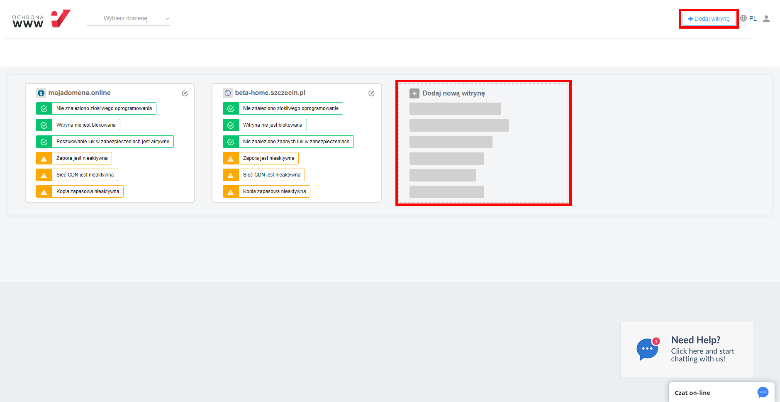
- Po kliknięciu pustego kafelka lub przycisku: Dodaj witrynę, rozpocznie się proces konfiguracji, który składa się z trzech kroków. Wpisz nazwę domeny, którą chcesz zarejestrować. Nie dodawaj „www.” przed nazwą. Kliknij: Kontynuuj konfigurację, aby przejść do kolejnego kroku.
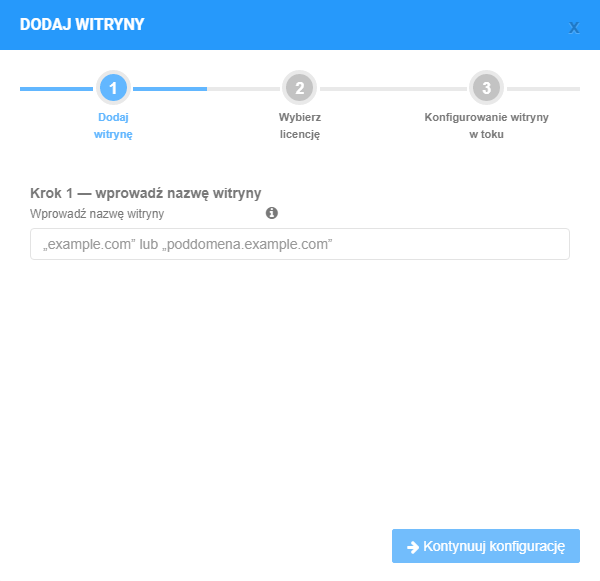
- W następnym kroku musisz wybrać licencję, która ma chronić Twoją stronę. Funkcje Ochrony WWW różnią się względem rodzaju licencji. Z listy możesz wybrać wszystkie Twoje licencje. Wybierz licencję i kliknij przycisk: Zakończ.
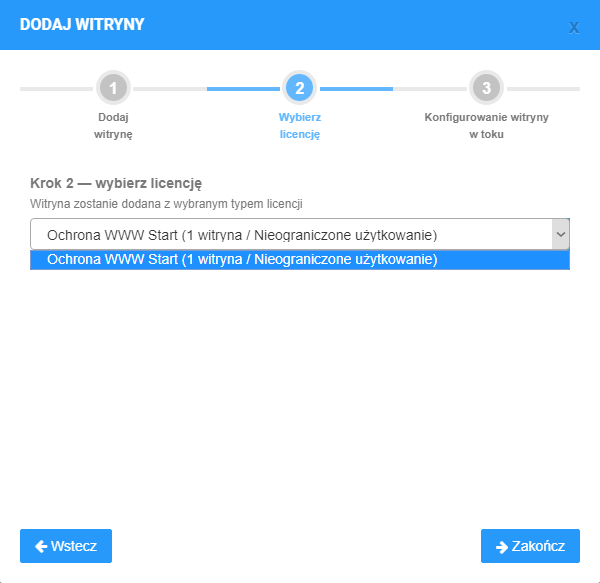
- Ostatni krok jest zautomatyzowany – Ochrona WWW włączy zabezpieczenia na Twojej stronie. Aby uruchomić zabezpieczenia witryny wciśnij „Rozpocznij”. Zostaniesz przeniesiony do panelu „Omówienie” na stronie ochrony witryny.
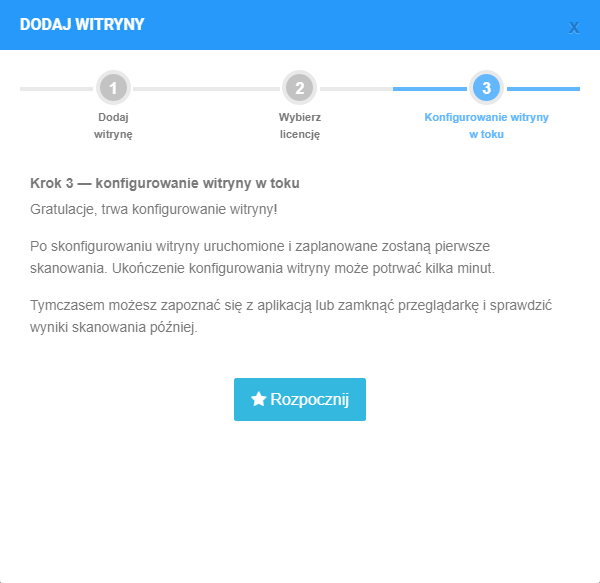
- Po dodaniu witryny, Ochrona WWW automatycznie ją przeskanuje. Jest to pierwszy stopień ochrony Twojej strony, który nie wymaga żadnej konfiguracji. Aby przeczytać raport skanowania, kliknij kafelek wybranej witryny i przejdź do zakładki: Skanuj.
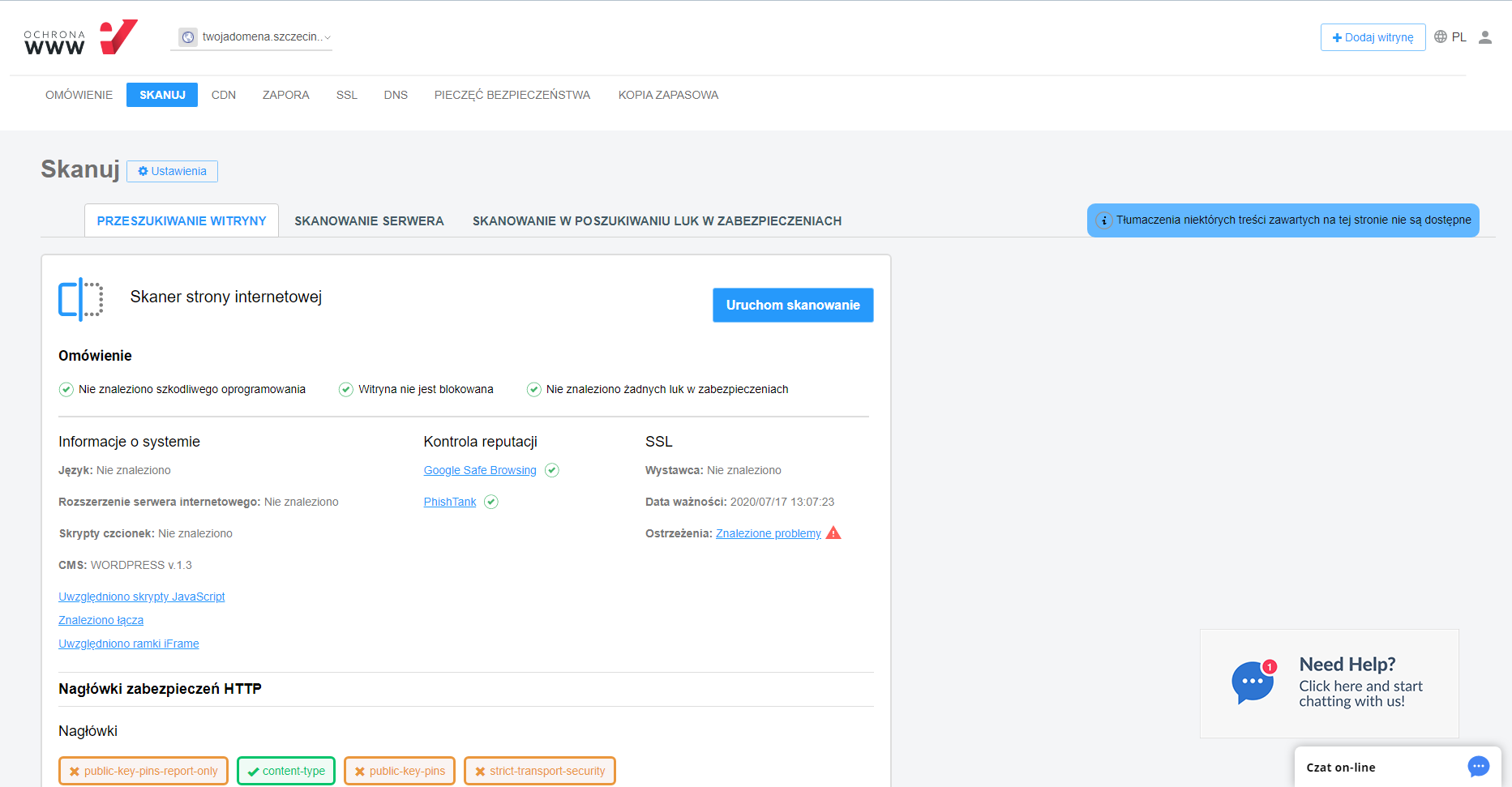
Nie daj się zhakować!
Dowiedz się, czy Twoja strona internetowa jest zagrożona wirusami lub atakiem hakerskim. Skanuj ją i eliminuj zagrożenia.